реклама
Една от най-полезните функции на iPhone е неговата способност да ви известява за почти всичко, но оставена без проверка, тази функция може бързо да излезе извън контрол. Тъй като все повече и повече приложения се състезават за вашето внимание, струва да знаете как да държите капак на нещата.
Apple работи с известия в почти всеки ъгъл на iOS - от заключения екран до специализиран център за известия, до който е достъпен с прост пръст. Днес ще разгледаме какво можете да направите, за да направите известията отново полезни.
Проблемът с твърде много известия
Почти всяко приложение, което инсталирате тези дни, изисква разрешение да ви изпраща известия, дори ако това не изглежда необходимо за неговата основна работа. Някои от най-големите виновници са безплатно да играете игри Без скрити разходи: 7 безплатни игри, които всъщност са безплатниМобилните игри имат проблем. Изтегляте игра, започвате да играете, но удряте paywall. Тези игри изобщо нямат този проблем. Прочетете още , които използват системата, за да ви окуражат след дълги периоди на отсъствие, дори ако не сте отваряли приложението от известно време.
Когато приложение ви подкани за разрешение, трябва да се запитате дали наистина искате това конкретно приложение да доведе до бръмчане в джоба ви или да се появи на вашия заключен екран в бъдеще. Като избирате, можете да предотвратите превръщането на вашия заключващ екран в свободен за всички. Някои услуги ще поддържат телефона ви да бръмчи през целия ден - като приложения за социални мрежи - но това често са приложения, които много от нас така или иначе се отварят по няколко пъти на ден, което прави известията до голяма степен безсмислени.

Проблемът с твърде много уведомления е, че след известно време те губят своето значение. Страница, пълна с известия за неща, които не ви интересуват, рядко ще бъде гледана. Не само, че е трудно да забележите кое е важно сред всички боклуци, лесно е да отхвърлите нещата напълно.
Известията също изтощават батерията ви. Освен това достъпът до мрежата, който може да бъде особено изтощаващ при използване на клетъчни данни, известията включват екрана ви, а някои дори предизвикват вибрирането на телефона ви. Колкото повече можете да сведете до минимум това поведение, толкова повече батерия ще спестите.
Персонализирайте известията си
Можете да се насочите към Настройки> Известия за да видите приложенията, които са поискали и получили разрешение за използване на вашите известия, включително тези, които сте отказали. Докоснете приложение и превключете Разрешаване на известия за да предоставите или оттеглите разрешение и да направите допълнителни промени в начина, по който приложението може да ви уведоми.
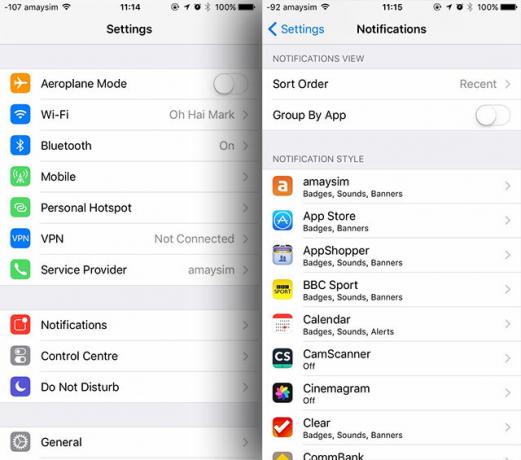
Ако предоставите достъп до известия до дадено приложение, можете да избирате между три различни типа предупреждения:
- Нито един: Изборът на тази опция ще ви позволи да показвате известия на заключения екран и в центъра за известия, но няма да получавате предупреждение за входящи известия, докато използвате устройството си.
- Банери: Те се появяват в горната част на екрана и някои приложения (включително Съобщения) ви позволяват да „издърпате“ известието за да въведете отговор или да извършите някакъв друг тип действие, без да стартирате приложението и да оставите това, което правите.
- Сигнали: Избирането на тази опция ще прекъсне това, което правите и ще изисква някакво действие преди това отхвърляне на известието, което се случва, когато вашата аларма или таймер ви предупреди, докато използвате вашия устройство.
Ще получите и опцията дали да показвате значка отгоре на иконата на приложението. Значките са малки червени кръгове, които (обикновено) указват броя на пропуснатите известия и не винаги са необходими или полезни. някои приложения за времето Времето не трябва да бъде скучно с тези iPhone приложенияЗнам, че ще вали дъжд - но няма ли по-ангажиращ начин да съобщим новините? Прочетете още използвайте значки за показване на текущата температура.
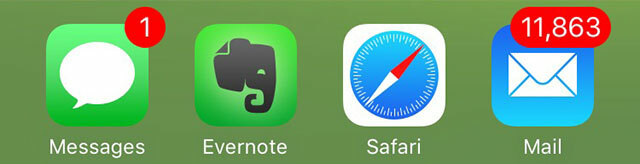
Ако имате стар имейл акаунт, свързан към вашия iPhone, който повече не поддържате, можете да се насочите към Настройки> Известия> Поща и деактивирайте банера на база акаунт, за да направите отново значката си за Поща полезна. Можете също така да искате да се запитате дали наистина искате да виждате значки в приложения като Facebook или Instagram, особено ако сте склонни да проверявате известията си всеки път, когато ги използвате.
Коригирайте известия в приложенията
Може би използвате няколко приложения, за които известията са удобни, но нещата излизат извън контрол. Много от тях ви позволяват да коригирате какви известия получавате в самите приложения, като ви позволява да тонизирате нещата, без да губите напълно функционалността.
Instagram е най-новото приложение за социални медии, което дава възможност за публикуване на известия във връзка с новата му алгоритмичност времевата линия, но се запитайте дали наистина искате да получавате известия всеки път, когато някой следва публикации a картина. Facebook автоматично активира известията за всяка нова група, към която се присъедините, така че просто се насочете към страницата на групата и изключете известията, за да намалите силата на звука.
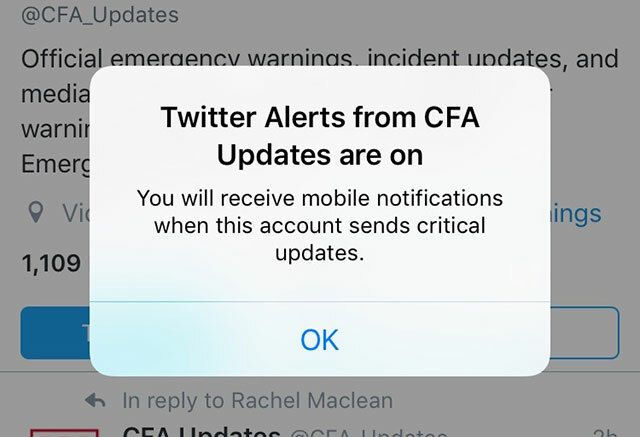
Може да сте активирали известия в Twitter за определени потребители, но ако те започнат да публикуват с безразсъдно изоставяне, тогава можете да ги заглушите, като се насочите към техния профил и завъртите известията изключен. YouTube ви позволява да правите същото с отделни канали, което е особено удобно, когато потребителите започнат поточно предаване на живо.
Център за известия и заключващ екран
Двете места, където известията са най-подходящи, можете да получите достъп до центъра за известия, като плъзнете надолу от горната част на екрана по всяко време. Можете също да преминете към днес раздела, за да разгледате всички активи, които сте активирали.
За да персонализирате как изглеждат нещата, върнете се към Настройки> Известия. Ако предпочитате да не виждате приложение във вашия Център за известия (или заключващ екран), можете да го премахнете, като докоснете и премахнете отметката от съответната опция в това меню. Елементите ще останат тук, докато не стартирате съответното приложение или натиснете кръста до групата.
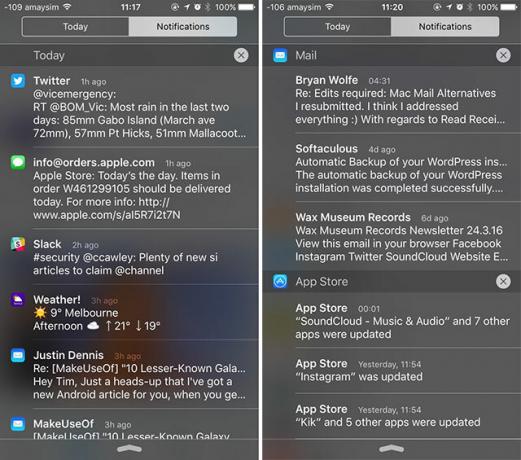
Известията, които получавате, докато телефонът ви е заключен, винаги ще се показват хронологично, като най-новите са в горната част на списъка. Центърът за известяване ви дава малко повече контрол върху начина, по който се показват нещата. Можете да изберете да Групиране по приложение, с възможност да сортирате нещата ръчно, ако предпочитате да видите определени елементи - телефонни обаждания, съобщения, имейл - в горната част на списъка.
Не забравяйте, че можете да прекарате пръст върху приложение Отляво надясно на заключения екран, за да стартирате приложението и да бъдете прехвърлени директно към този елемент, или прекарайте пръст от дясно на ляво да отговорите и да получите достъп до други функции директно от заключения екран (където е възможно) или да отхвърлите известието, като докоснете кръста, който се показва.
Още повече известия
След като намалите броя на получените нежелани известия, може да искате да помислите за добавяне на още повече известия към вашия iPhone или iPad. балама е един от най-добрите начини за това, особено след като изглежда, че конкурентното приложение Boxcar е изчезнало от App Store.
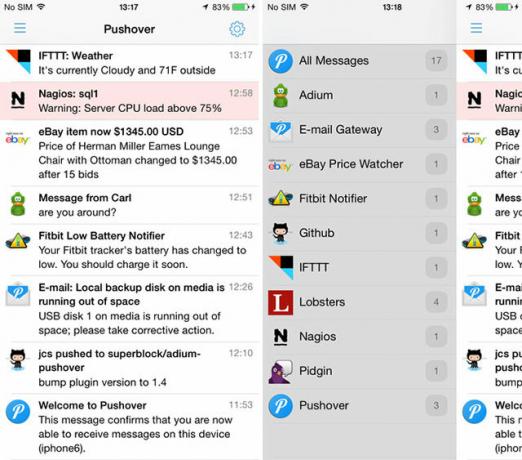
Pushover е безплатно приложение, което се предлага със седемдневен пробен период, след което ще трябва да кашлите 4,99 долара за лиценз. Тя ви позволява да добавяте редица известия за операции, които не са iOS, като RSS сигнали, IFTTT рецепти 8 iPhone IFTTT рецепти, без които не можете да живеетеКогато IFTTT стартира приложение за iPhone през юли, той отвори цял куп нови възможности за това как да поставим невероятно удобната услуга за още по-добро използване от всякога. Прочетете още , Събития на GitHub, известия за Pidgin и други. Ако се интересувате от тази функционалност, тогава ние сме по-рано обсъдихме подробно тези приложения Поставете известия за iOS да работят за вас с тези приложенияЗнаете ли, че с правилните приложения можете да получавате известия за почти всичко, използвайки вашия iPhone? Прочетете още .
Известия и поверителност
Трябва също да знаете, че по подразбиране вашите известия са достъпни дори когато телефонът ви е заключен. Ако това звучи проблематично, прочетете нашата статия за последици за поверителността на оставянето на Siri и Центъра за известяване достъпен от заключено устройство Спрете Siri & Notification Center, раздавайки вашите iPhone SecretsОставянето на вашия iPhone на масата, докато отивате в бара, е добре, ако е заключен, нали? В крайна сметка вашите приятели не могат да имат достъп до информация или да публикуват клеветнически съобщения във Facebook... нали? Прочетете още .
Използвайте LED светкавица за сигнали
Така че сте подредили известията си, но искате да сте сигурни, че никога няма да пропуснете нищо. Най- изобилие от възможности за достъпност VoiceOver прави устройствата на Apple по-достъпни от всякогаПрезидентът на Американската фондация на слепите счита, че „Apple направи повече за достъпност от всяка друга компания до момента“ - и VoiceOver изигра голяма роля в това. Прочетете още в iOS ви позволяват да мигате LED светкавицата на гърба на вашето устройство, когато получавате сигнал - било то известие, аларма или входящо телефонно обаждане.
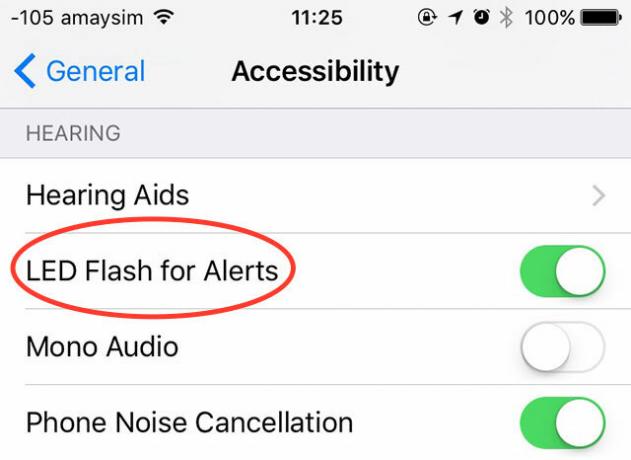
Насочете се към Настройки> Общи> Достъпност, превъртете надолу до „Слух“ и активирайте LED светкавица за сигнали. Тази настройка ще използва повече батерия и може да ви привлече вниманието, когато използвате телефона в тъмно, така че бъдете наясно с това.
Когато Push идва да се движи
Вярвате или не, някои хора деактивират известията изцяло просто, като отказват достъп до всяко приложение, което поиска. Други използват приложения като Pushover, за да увеличат броя на известията, които виждат. Независимо от това, което правите, често е добре да проверите настройките си и да отмените разрешение за всякакви приложения често се игнорираш - това ще ти спести батерията и ще направи известията като цяло по-полезни.
Как използвате известията за iOS на устройствата си?
Тим е писател на свободна практика, който живее в Мелбърн, Австралия. Можете да го последвате в Twitter.

